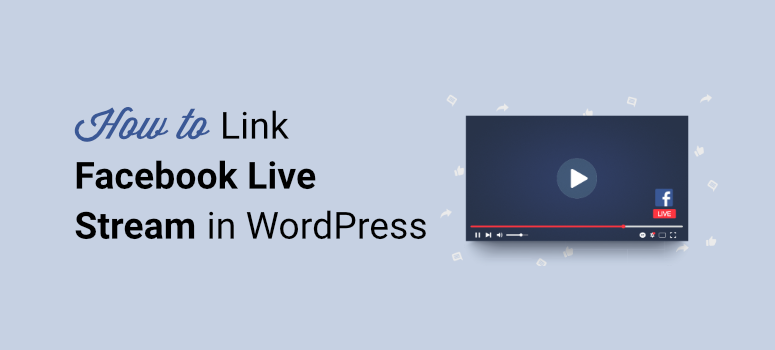
Vous souhaitez diffuser votre flux Facebook en direct sur votre site WordPress ?
En synchronisant la diffusion en direct avec WordPress, les visiteurs de votre site web peuvent regarder la session et interagir avec vous sans être redirigés vers votre profil Facebook. En retour, vous augmentez le trafic sur votre site et la durée des sessions, et vous obtenez plus de spectateurs et d’engagement lors de vos événements en direct, ce qui est bénéfique pour les deux plateformes.
Dans ce tutoriel, nous vous montrerons comment lier facilement votre flux Facebook en direct à votre site WordPress à l’aide d’un plugin.
Mais d’abord, assurons-nous que cela vaut la peine de
Cela vaut-il la peine de diffuser des vidéos Facebook Live sur votre site WordPress ?
Ces dernières années, la diffusion en direct sur le site de réseau social Facebook est devenue un excellent moyen d’organiser des événements en direct et de promouvoir des marques.
Que vous soyez un influenceur ou une boutique en ligne essayant de vendre vos produits, la diffusion de vidéos en direct sur Facebook vous permettra d’atteindre plus de personnes.
Pour obtenir plus de spectateurs et d’engagement, vous pouvez ajouter vos vidéos en direct à votre site web. Cela rend votre site plus interactif et vous aide à renforcer votre présence sociale.
Si vous avez confiance dans le codage, vous pouvez intégrer manuellement vos flux Facebook en direct. Mais pourquoi perdre votre temps à faire cela alors que vous pouvez diffuser automatiquement vos vidéos en direct sur WordPress.
En utilisant un plugin Facebook live stream pour WordPress, vous pouvez facilement ajouter votre vidéo en direct n’importe où sur votre site web en quelques clics.
Ceci étant dit, passons à notre guide étape par étape sur la façon d’ajouter des flux Facebook en direct dans WordPress à l’aide d’un plugin.
Ajouter votre flux Facebook Live dans WordPress
Il existe de nombreux plugins WordPress de diffusion en direct. Cependant, vous devez choisir le plugin qui offre des fonctions de partage avancées et qui garantit la meilleure performance de streaming pour votre vidéo.
Nous recommandons d’utiliser Smash Balloon, le meilleur plugin WordPress de flux de médias sociaux.
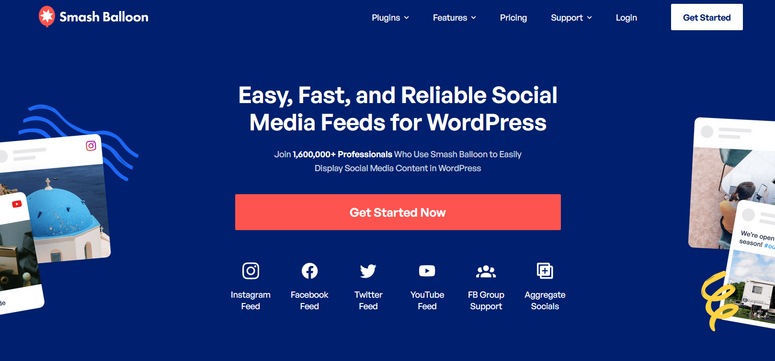
Smash Balloon vous permet d’ajouter votre flux de médias sociaux, des images, des vidéos, des albums n’importe où sur votre site sans aucune connaissance en codage.
Il offre de nombreuses fonctions de personnalisation qui vous donnent la liberté de personnaliser l’affichage de votre flux social sur votre site. Vous pouvez modifier les polices, les couleurs et choisir les styles qui correspondent au thème de votre site.
Smash Balloon est un ensemble de 5 plugins différents qui vous permettent d’afficher du contenu de Facebook, Instagram, Twitter et Youtube sur votre site WordPress.
Les plugins inclus sont les suivants :
- Lesflux Facebook personnalisés vous permettent de présenter vos photos, événements, vidéos, flux en direct, contenu de groupe, et plus encore, sur Facebook.
- Lesflux Instagram vous permettent d’ajouter des flux Instagram, des histoires, des vidéos IGTV, etc.
- Lesflux Twitter personnalisés affichent les flux Twitter sur votre site, y compris les flux qui mentionnent votre compte.
- Feeds for YouTube vous permet d’afficher des flux YouTube, des listes de lecture, des vidéos en direct, etc.
- Social Wall vous permet de combiner des flux provenant d’Instagram, de Twitter, de Facebook et de YouTube.
Pour ce tutoriel, vous aurez besoin de Custom Facebook Feeds de Smash Balloon.
Le plugin est simple et facile à utiliser, de sorte que tout le monde peut l’utiliser pour diffuser des vidéos Facebook en direct sur son site. De plus, il est entièrement réactif et adapté aux mobiles, ce qui signifie que vos diffusions en direct fonctionneront bien sur n’importe quel appareil.
Nous allons maintenant vous montrer comment ajouter vos flux Facebook en direct dans WordPress à l’aide de Smash Balloon.
Étape 1 : Installer le plugin Custom Facebook Feed de Smash Balloon
Avant de commencer, vous devez créer un compte Smash Balloon.
Une fois que vous vous êtes inscrit, vous pouvez trouver votre clé de licence et le fichier de téléchargement de votre plugin dans l’onglet Téléchargements.
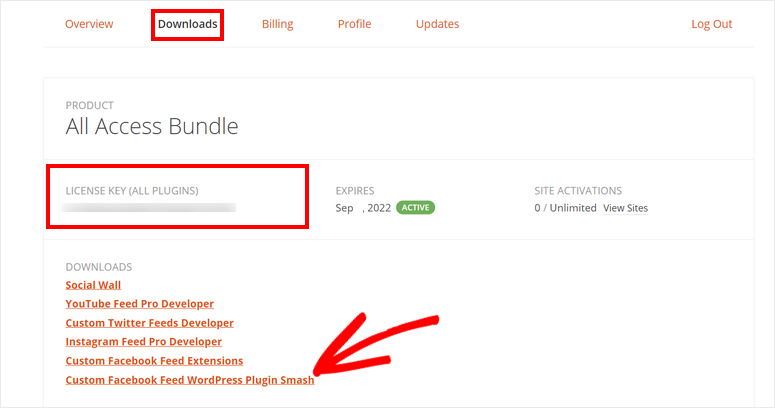
Ensuite, vous devez installer et activer le plugin Custom Facebook Feed sur votre site. Si vous souhaitez plus de détails, vous pouvez consulter notre guide sur l ‘installation d’un plugin WordPress.
Une fois le plugin installé et activé, vous devez vous rendre dans l’onglet Facebook Feed ” Réglages ” Général de votre tableau de bord WordPress.
Saisissez ici votre clé de licence et cliquez sur le bouton Vérifier.
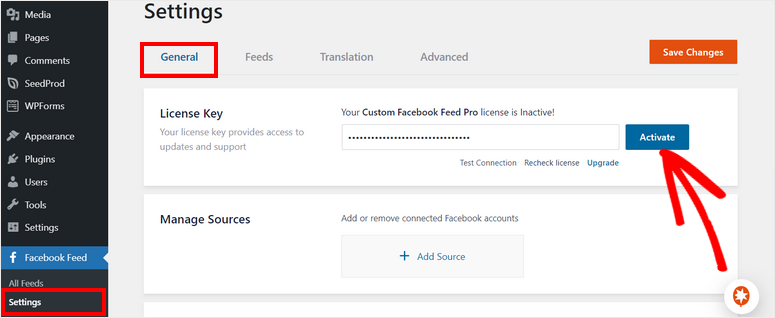
Vous devez maintenant connecter votre page ou groupe Facebook à votre site WordPress.
Étape 2 : Connectez votre page ou groupe Facebook
Pour vous connecter à votre page ou groupe Facebook, cliquez sur le bouton + Ajouter une source dans l’option Gérer les sources.
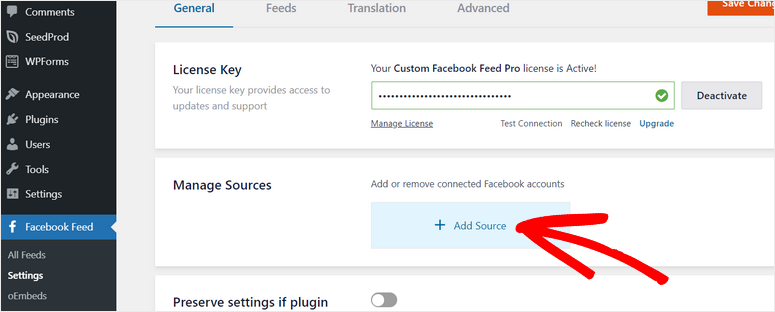
Ensuite, vous verrez une fenêtre contextuelle dans laquelle vous devrez choisir si votre type de source est une page ou un groupe. Après avoir choisi, cliquez sur le bouton Connecter pour intégrer votre compte Facebook.
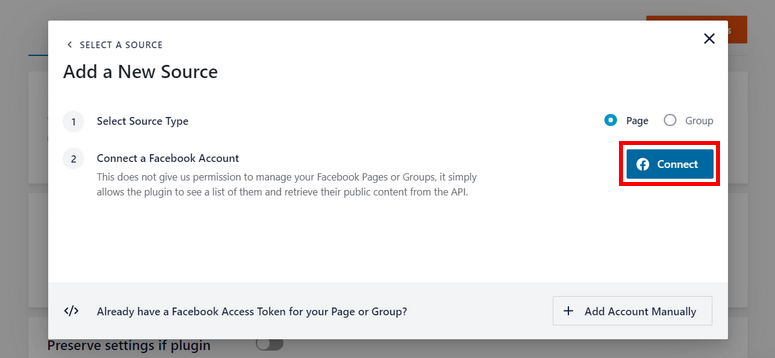
Vous serez redirigé vers Facebook pour vous connecter à votre compte. Si vous êtes déjà connecté à votre compte Facebook, vous devrez confirmer votre compte.
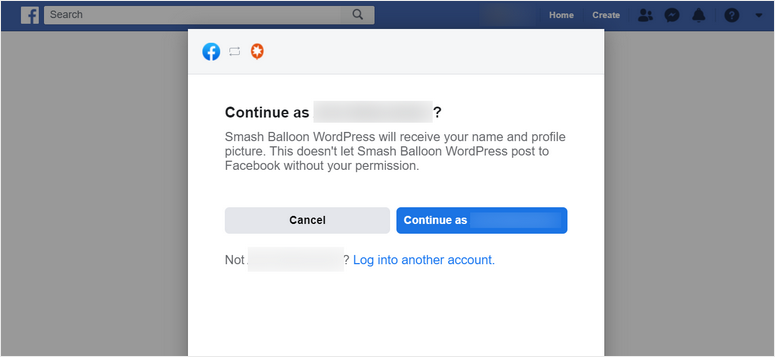
Comme nous avons sélectionné l’option page précédemment, nous allons choisir une page Facebook pour diffuser des vidéos en direct. Cliquez sur le bouton Suivant pour continuer.
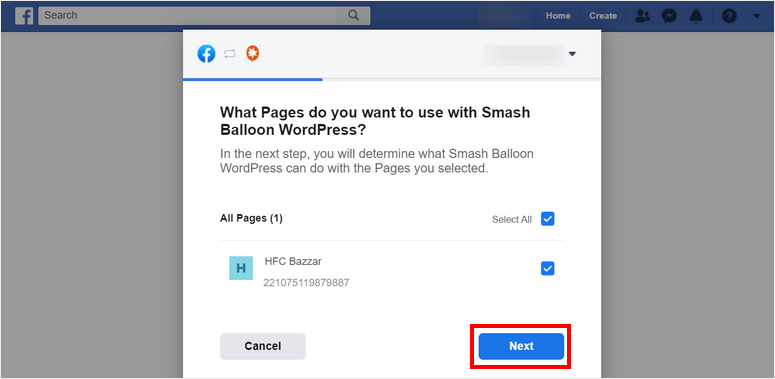
Maintenant, vous verrez des options pour donner des permissions à Smash Balloon d’accéder à votre page Facebook. Vous pouvez choisir les autorisations que vous souhaitez accorder, bien que nous recommandions de laisser les paramètres par défaut pour garantir le bon fonctionnement du plugin. Cliquez ensuite sur Terminé.
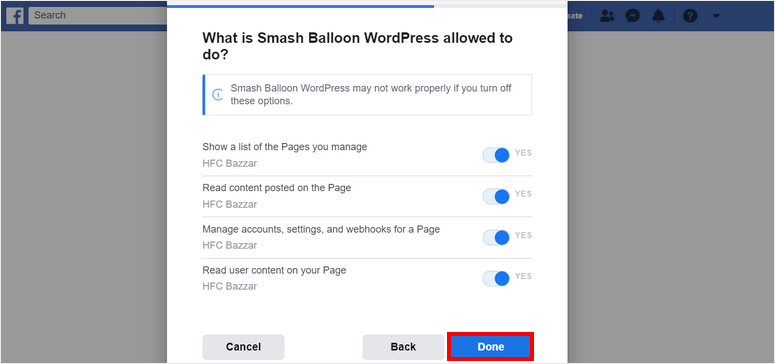
Une fois connecté à votre compte, vous pouvez sélectionner votre page Facebook et l’ajouter comme source pour vos diffusions en direct.
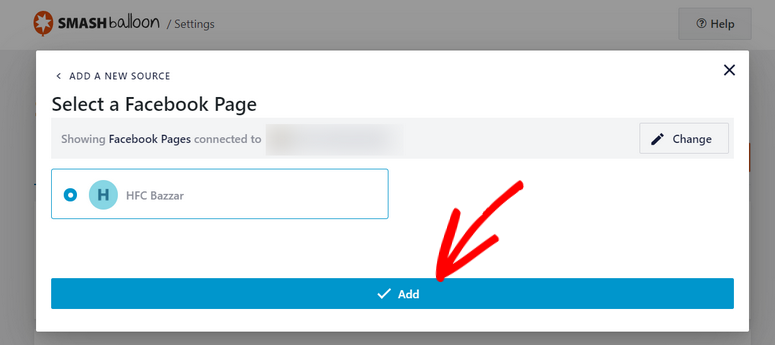
Ensuite, vous devrez créer un flux pour afficher vos flux Facebook en direct sur WordPress.
Étape 3 : Créer un nouveau flux Facebook
Pour créer un nouveau flux Facebook, ouvrez l’onglet Tous les flux et cliquez sur le bouton + Ajouter un nouveau.
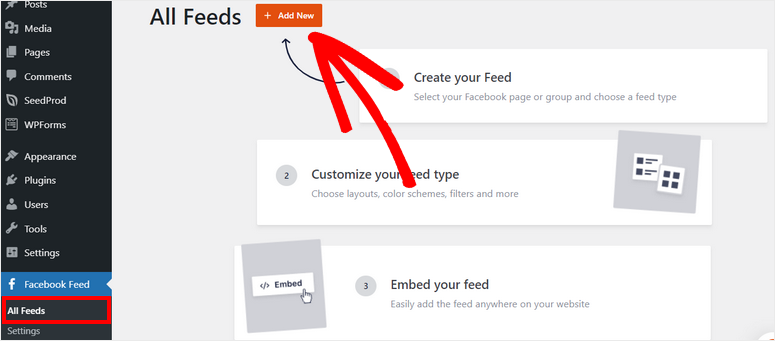
Tout d’abord, vous devez sélectionner le type de flux “Vidéos” et cliquer sur le bouton Suivant.
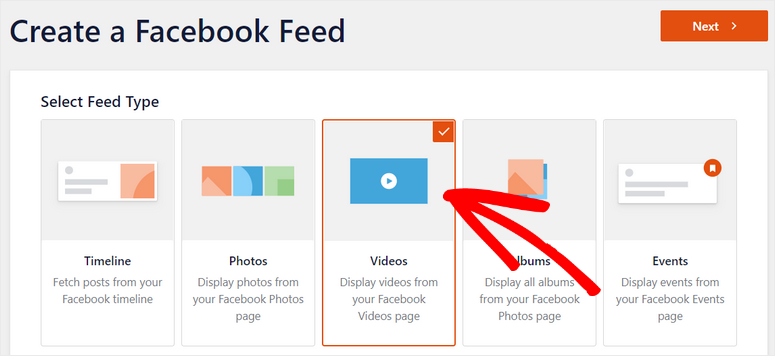
Ensuite, vous verrez une fenêtre qui vous permettra de choisir la page Facebook pour vos vidéos en direct. Vous pouvez choisir la page souhaitée et passer à l’étape suivante.
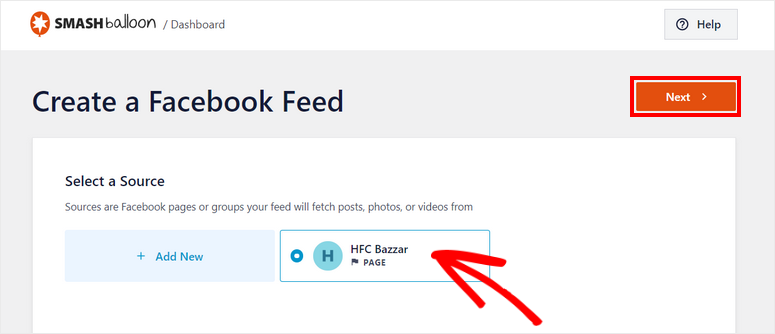
Cela lancera une page d’édition de flux qui vous permettra de personnaliser l’apparence de votre flux Facebook en direct sur votre site.
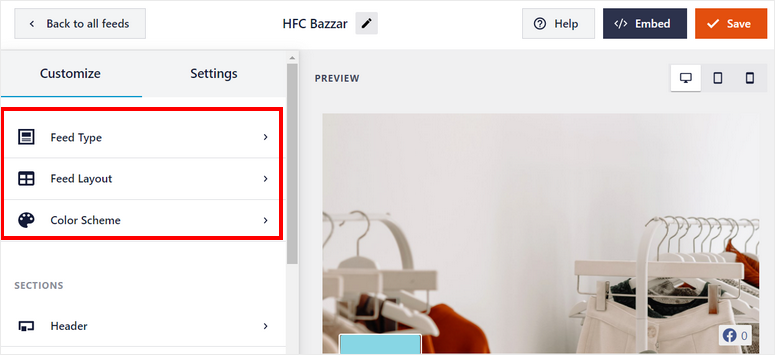
Sur le côté gauche, vous pouvez voir les options de personnalisation. Et sur le côté droit, vous pouvez voir l’aperçu de votre flux Facebook.
Pour modifier les paramètres de votre flux, vous avez trois possibilités :
- Type de flux : Modifiez le type de flux Facebook (images, albums, vidéos, etc.).
- Disposition du flux : Choisissez parmi des dispositions telles que liste, grille, maçonnerie et carrousel. D’autres paramètres comme la hauteur du flux, le nombre d’articles et les colonnes.
- Schéma de couleurs : Définissez le thème de votre flux Facebook. 4 options : hériter du thème, clair, foncé et personnalisé.
Ensuite, vous pouvez également modifier les paramètres de chaque section de vos flux Facebook. Il y a 5 options, dont l’en-tête, le message, la boîte “J’aime”, le bouton “Charger plus” et la boîte lumineuse.

L’éditeur de Smash Balloon est convivial et incroyablement facile à utiliser. Vous pouvez donc aller de l’avant et personnaliser le flux de streaming en direct de Facebook pour qu’il ressemble à ce que vous voulez. Par exemple, vous pouvez activer l’en-tête de votre page Facebook pour masquer votre image de couverture.
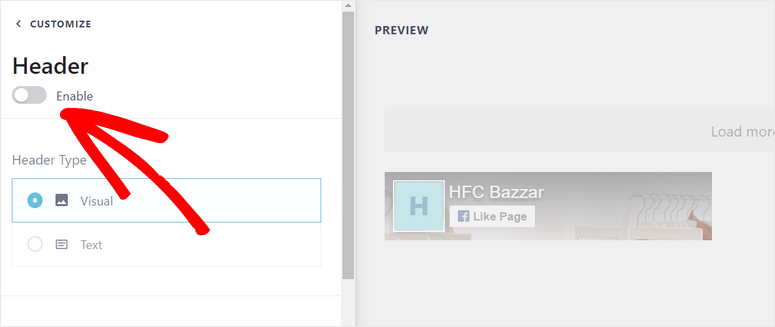
Vous pouvez également modifier la mise en page de vos articles. Les options de mise en page sont la vignette, la demi-largeur et la pleine largeur. Vous pouvez donc choisir la mise en page qui correspond à l’aspect que vous avez en tête.
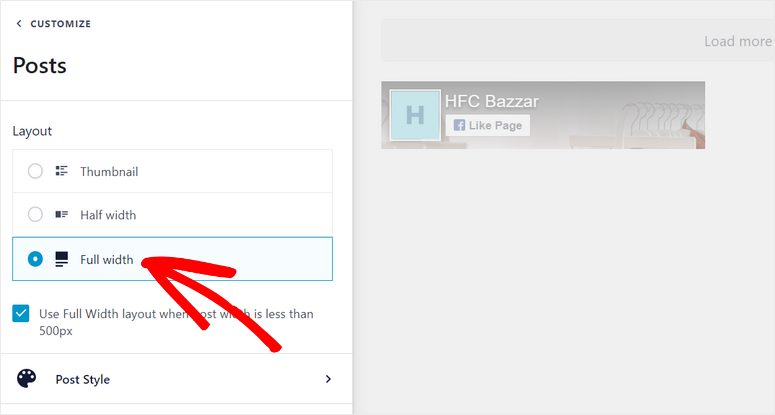
N’oubliez pas de cliquer sur Enregistrer une fois que vous avez fini de personnaliser votre flux de streaming en direct sur Facebook.
Vous pouvez maintenant l’ajouter à votre site WordPress.
Étape 5 : Intégrer le flux Facebook Live sur votre site
Pour lier votre diffusion en direct sur Facebook, vous devez cliquer sur le bouton </> Embed dans le coin supérieur droit de la page.
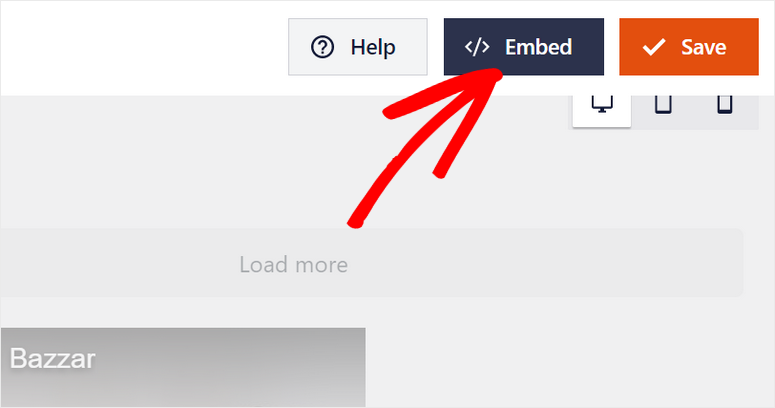
Il y a deux façons d’ajouter votre vidéo Facebook live sur votre site WordPress.
2. Utilisation d’un bloc ou d’un widget WordPress
Smash Balloon fonctionne bien avec l’éditeur de blocs de WordPress et vous trouverez un bloc prêt à l’emploi qui vous permettra d’ajouter vos vidéos Facebook en direct en 2 clics.
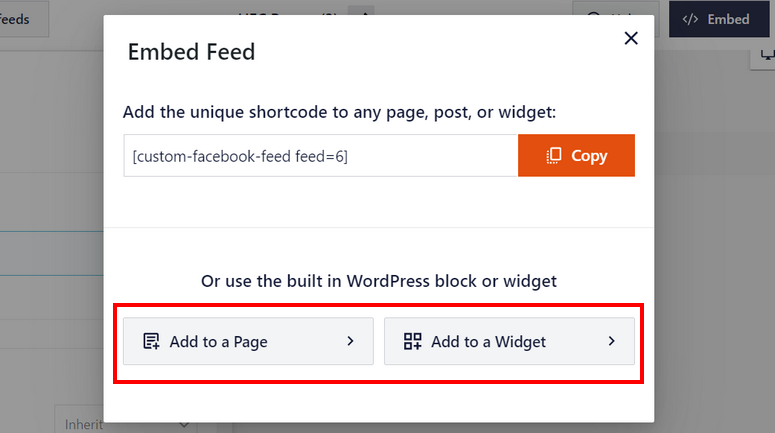
Si vous choisissez l’option Ajouter à une page, vous devez choisir la page dans laquelle vous souhaitez ajouter la vidéo en direct.
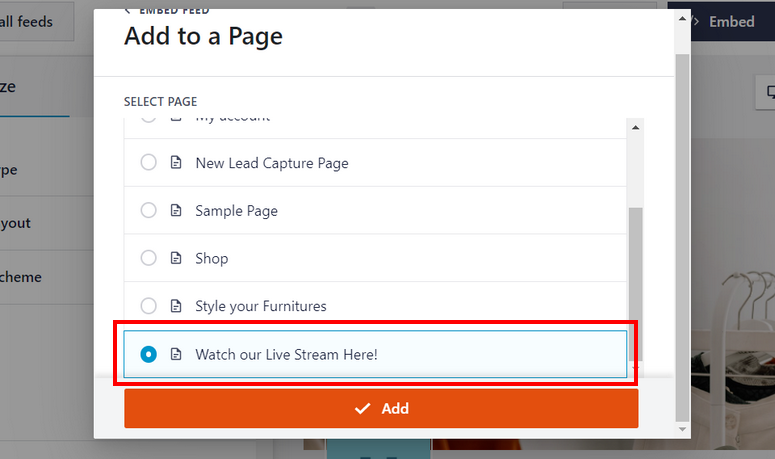
Vous accédez alors automatiquement à l’éditeur de page. Dans l’éditeur de blocs, recherchez le bloc Flux Facebook personnalisé et ajoutez-le à votre page. Il ne vous reste plus qu’à publier ou à mettre à jour la page.
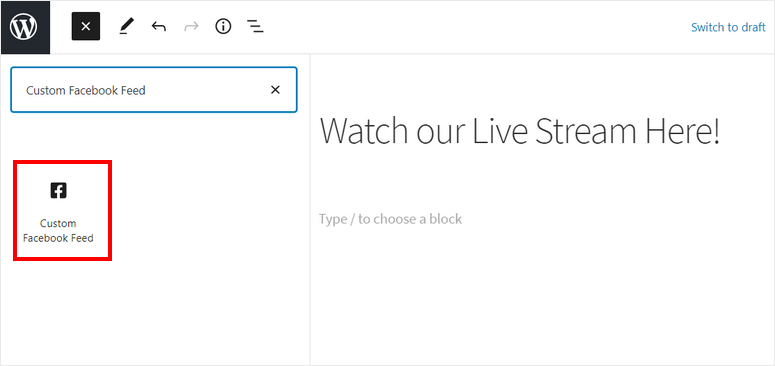
De même, vous pouvez choisir l’option Ajouter à un widget et ajouter le bloc Flux Facebook personnalisé aux zones de widgets telles que la barre latérale.
2. Utilisation du shortcode
Avec Smash Balloon, vous n’aurez jamais besoin d’utiliser de code, mais si vous pensez qu’il est plus facile d’intégrer un shortcode, il y a une option pour cela.
Pour ajouter le flux Facebook en direct à l’aide d’un shortcode, copiez d’abord le shortcode.
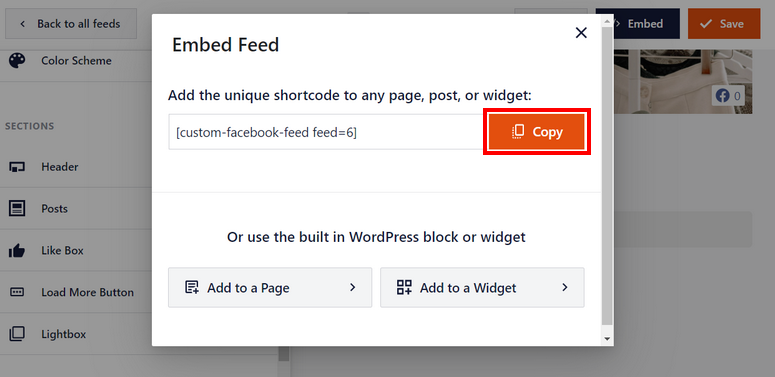
Ensuite, rendez-vous sur la page où vous souhaitez afficher votre vidéo en direct. Collez le shortcode dans l’éditeur de blocs et publiez votre page.
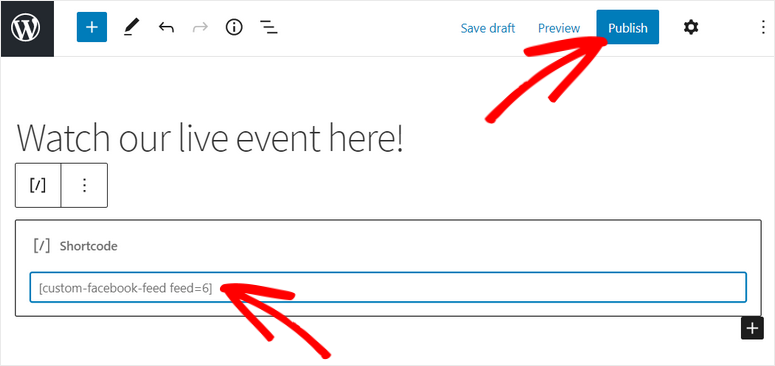
Vous pouvez maintenant tester vos flux en direct. La diffusion commencera dès que vous serez en direct sur Facebook.
Les visiteurs peuvent cliquer sur le flux pour regarder la diffusion en direct de votre page Facebook.
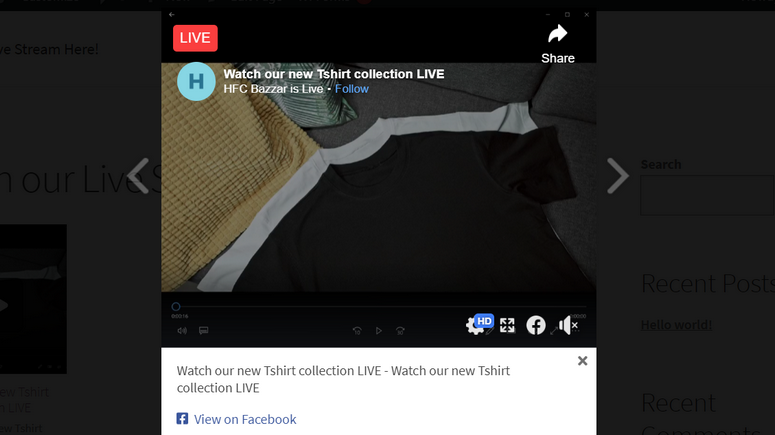
C’est tout pour aujourd’hui ! Vous êtes prêt à diffuser vos vidéos Facebook live sur votre site WordPress.
Smash Balloon est le meilleur plugin Facebook live stream pour WordPress qui vous permet d’ajouter des vidéos Facebook live en quelques clics. Il offre de nombreuses fonctionnalités de personnalisation qui vous permettent de modifier l’aspect et la convivialité de votre post Facebook.
De plus, vous pouvez également relier votre flux en direct sur YouTube à votre site web à l’aide du plugin Feeds for YouTube.
Outre les vidéos en direct, vous pouvez ajouter à votre site WordPress des flux de médias sociaux tels que des articles, des photos, des albums, des événements, etc.
Si vous souhaitez augmenter vos interactions sur Facebook, vous pouvez consulter ces ressources :
- Comment afficher un flux Facebook dans WordPress
- Comment suivre efficacement le trafic Facebook avec Google Analytics
- 10 meilleurs plugins Facebook pour WordPress
Ces articles vous aideront à ajouter plus de flux Facebook à votre site web et à suivre votre trafic sur Facebook. Le dernier vous aidera à choisir les meilleurs plugins qui vous aideront à intégrer votre compte Facebook à votre site.

Commentaires laisser une réponse